学习笔记-Postman进行HTTP接口测试
Postman是一种网页调试与发送网页http请求的chrome插件。我们可以用来很方便的模拟get或者post或者其他方式的请求来调试接口。电脑上安装好postman后,就可根据接口文档进行测试。本文主要运用postman对不同类型的http接口进行测试:
1、key-value传参的get请求
例1.接口文档如下:
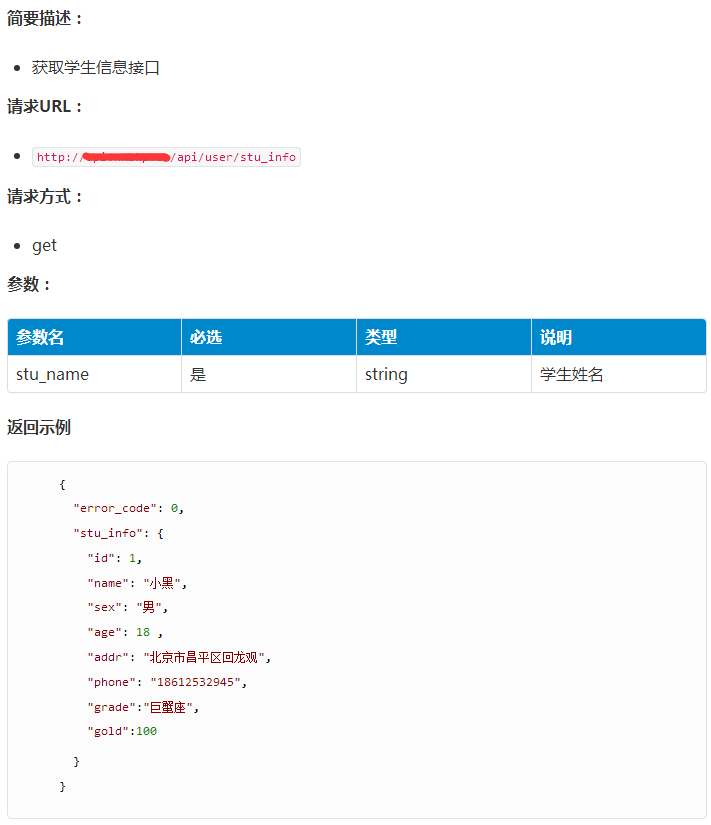
依据接口文档,利用postman发送请求操作步骤为:将请求方式设为GET, 输入请求的url,点击"Params" 输入需要的key 以及value(或者直接在url后面拼接参数), 点击"Send", 即可在"Response" 中查看返回的结果。
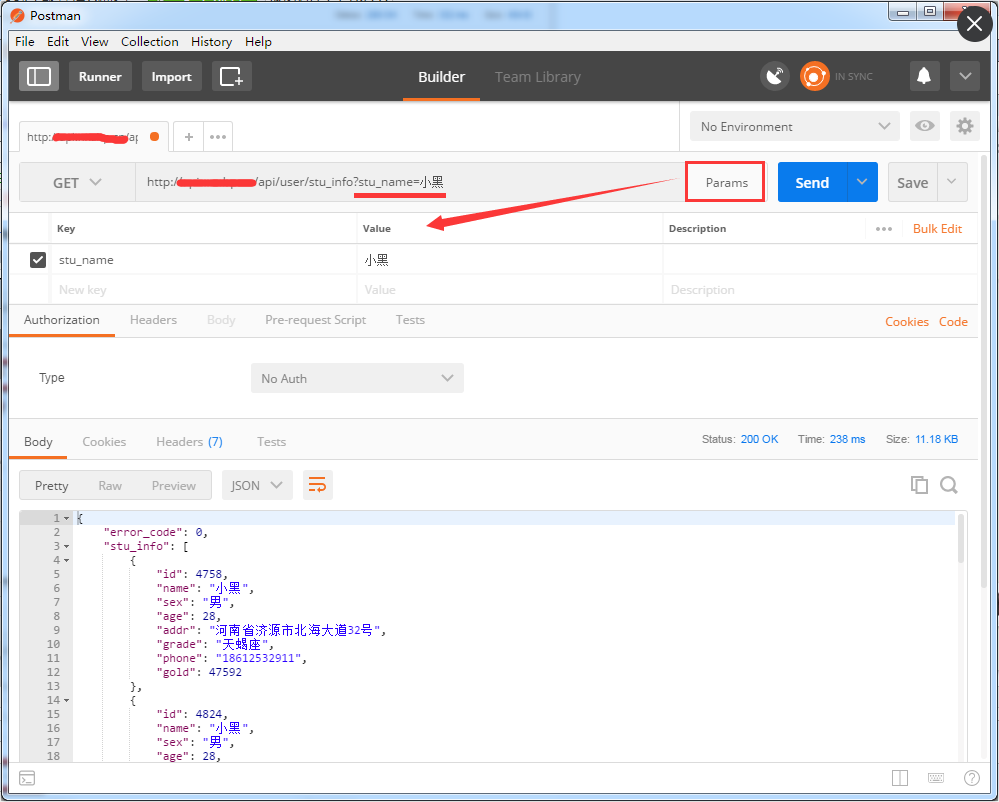
2、key-value传参的post请求
例2.接口文档如下:
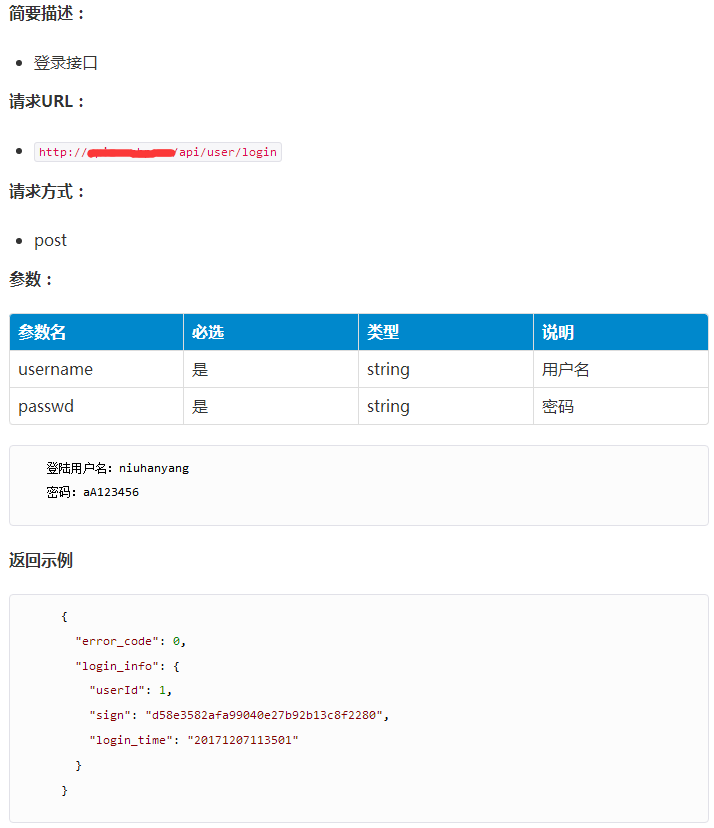
依据接口文档,利用postman发送请求操作步骤为::将请求方式设为post, 输入请求的url,Body 中选取"form-data" 格式,输入所需的key-value, 点击"Send", 即可在"Response" 中查看返回的结果
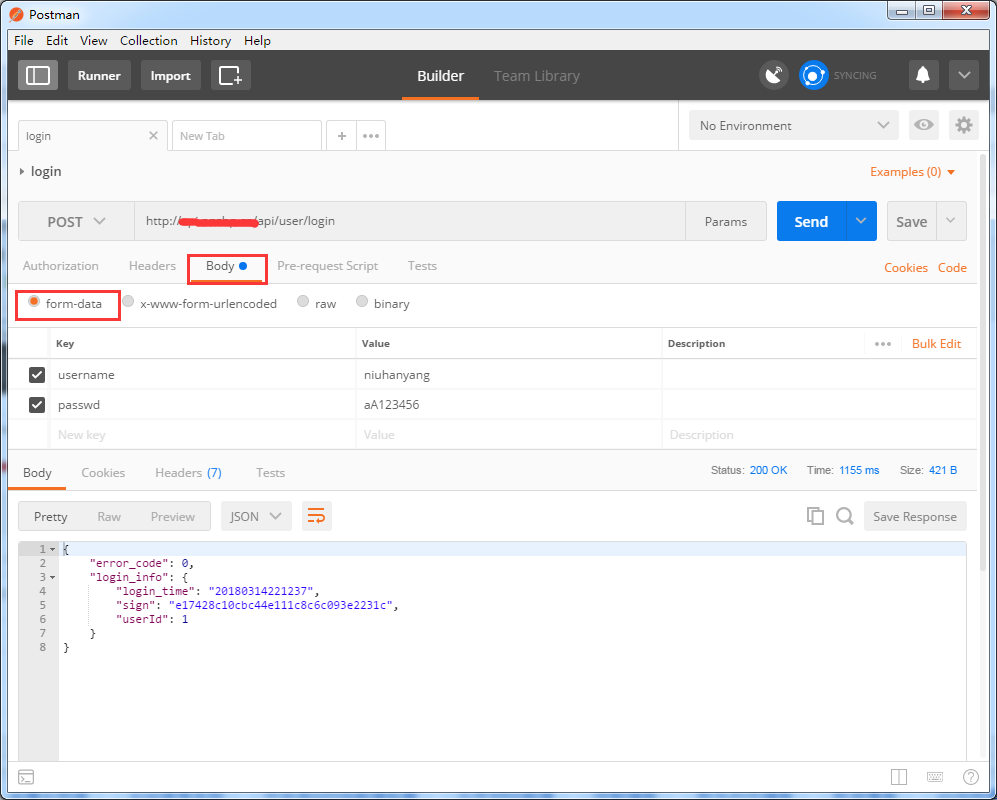
3、以Json串格式传参的post请求
例3.接口文档如下:
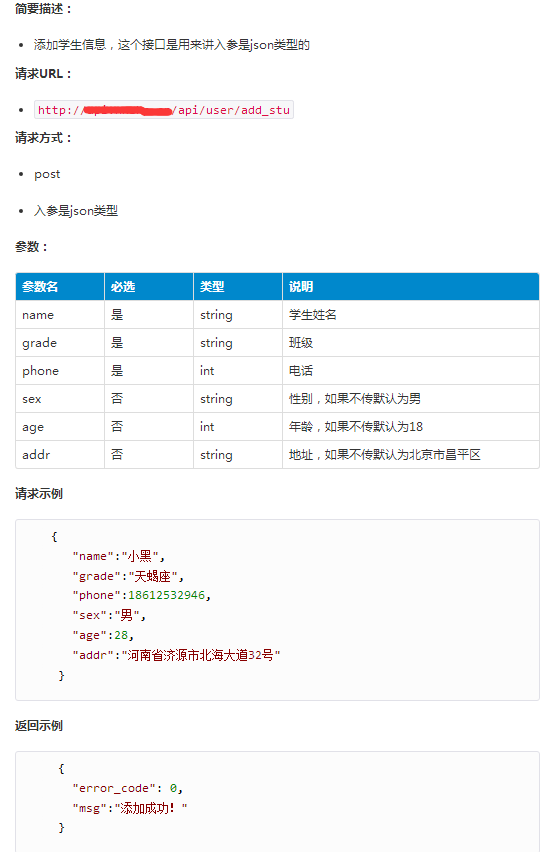
依据接口文档,利用postman发送请求操作步骤为:将请求方式设为post, 输入请求的url,在Body 中选取"raw" 格式,根据接口文档输入json 数据, 点击"Send", 即可在"Response" 中查看返回的结果
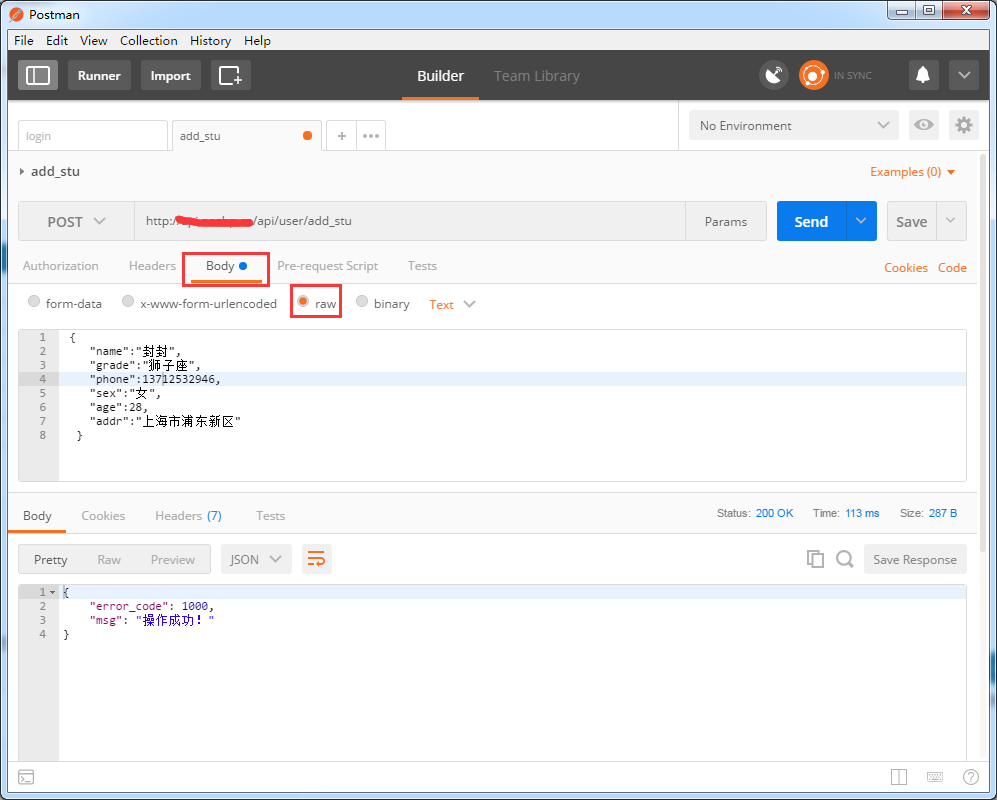
4、需要添加Cookie的请求
例4.接口文档如下:
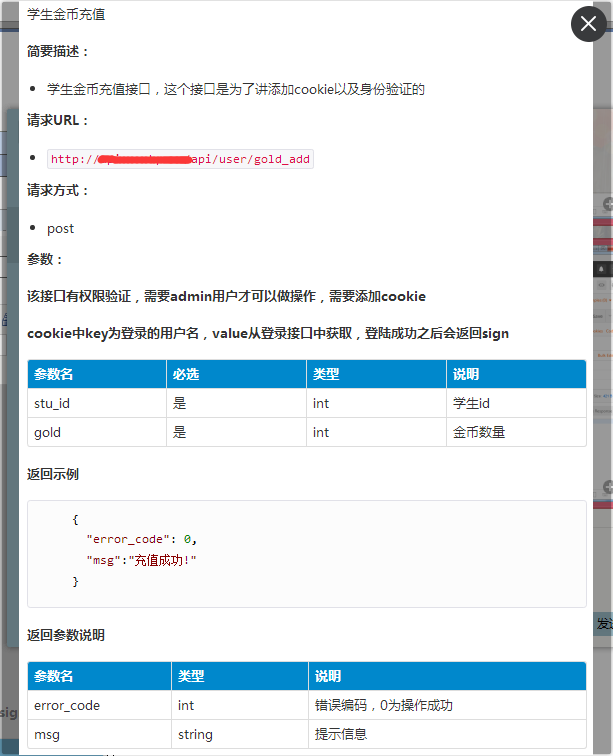
依据接口文档,利用postman发送请求操作步骤为:将请求方式设为Post,输入请求的url,Body 中选取"form-data" 格式,输入所需的key-value,再在Headers里写入Cookie值(上面接口文档写明:cookie中key为登录的用户名,value从登录接口中获取,登陆成功之后会返回sign), 点击"Send", 即可在"Response" 中查看返回的结果
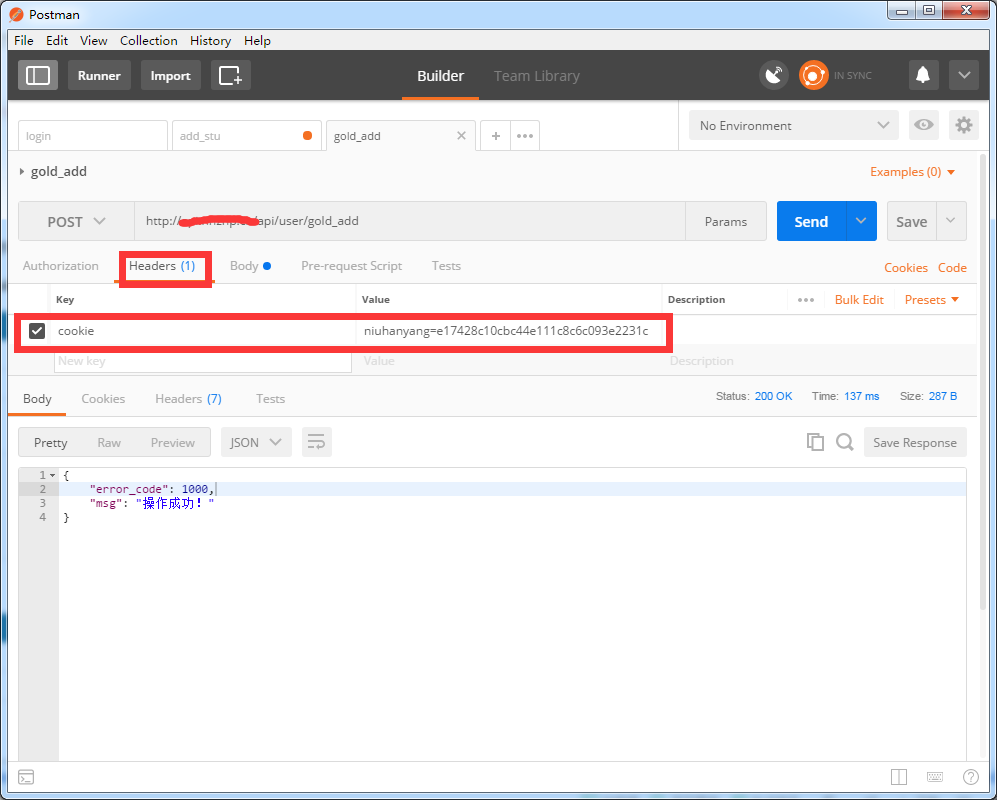
5、需要添加请求头(Headers)的请求
例5.接口文档如下:
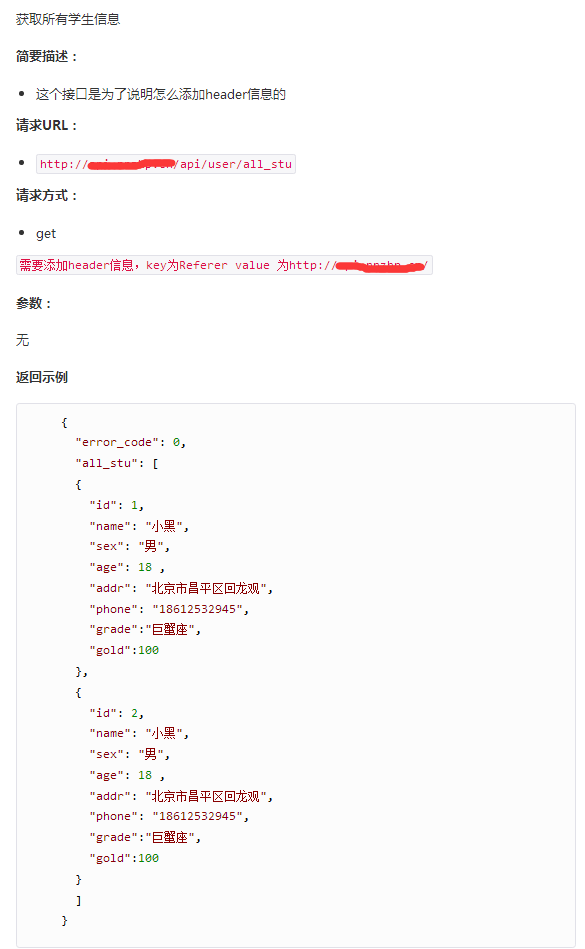
依据接口文档,利用postman发送请求操作步骤为:将请求方式设为GET, 输入请求的url,点击Headers并添加"Referer"信息, 点击"Send", 即可在"Response" 中查看返回的结果
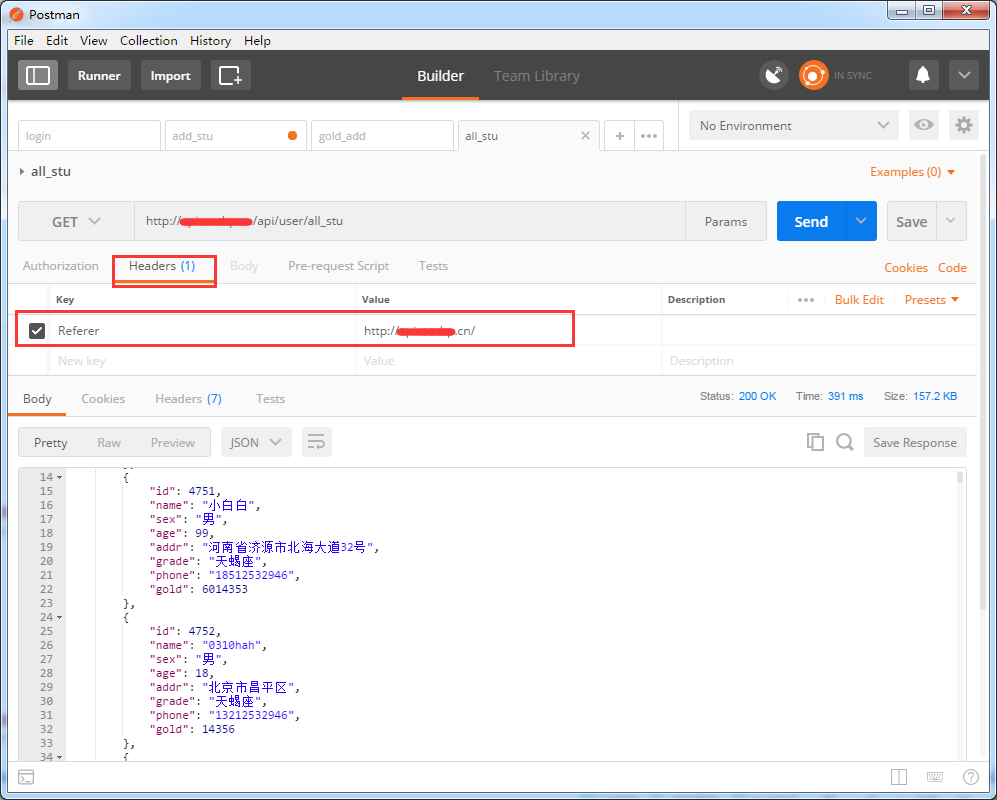
6、上传文件的请求
例6.接口文档如下:
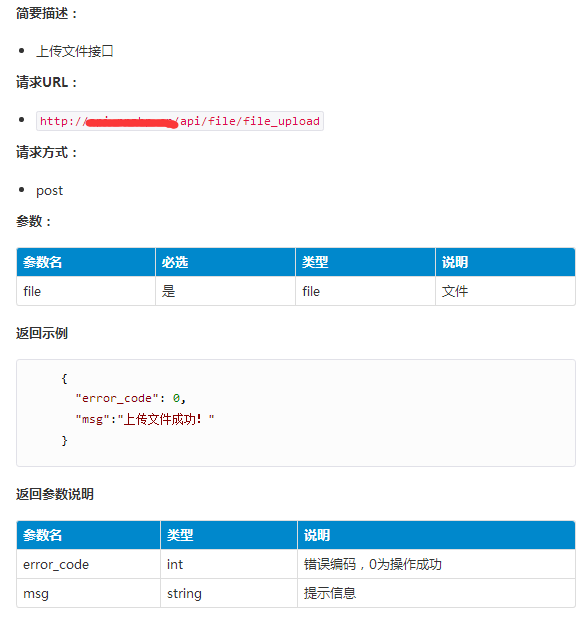
依据接口文档,利用postman发送请求操作步骤为:将请求方式设为POST, 输入请求的url,Body 中选取"form-data" 格式,在key 里输入"file",在右边的下拉里选取类型为"File",点击"选择文件" 就可以上传本地文件了
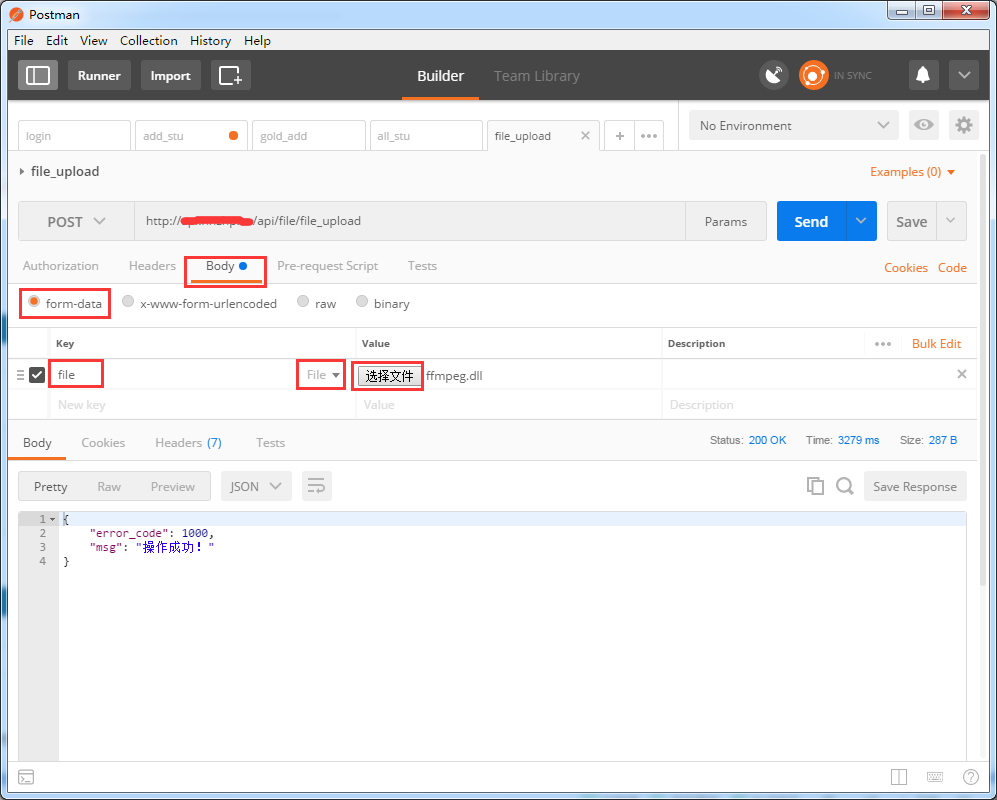
以上是postman对几种常见类型进行发送请求,对于postman的其他操作,比如用例管理,环境变量/全局变量设置等内容还在摸索中,有兴趣的老铁也可以自己操作及查阅相关资料~~
posted on 2018-03-14 23:10 fengyelan2233 阅读(427) 评论(0) 编辑 收藏 举报



【推荐】编程新体验,更懂你的AI,立即体验豆包MarsCode编程助手
【推荐】凌霞软件回馈社区,博客园 & 1Panel & Halo 联合会员上线
【推荐】抖音旗下AI助手豆包,你的智能百科全书,全免费不限次数
【推荐】轻量又高性能的 SSH 工具 IShell:AI 加持,快人一步